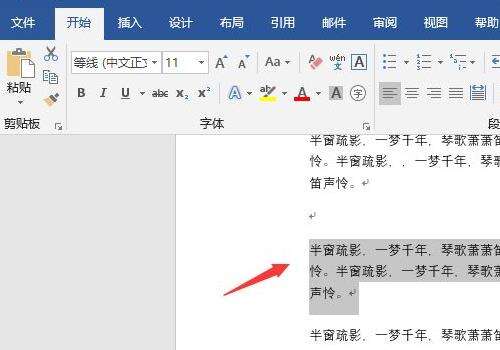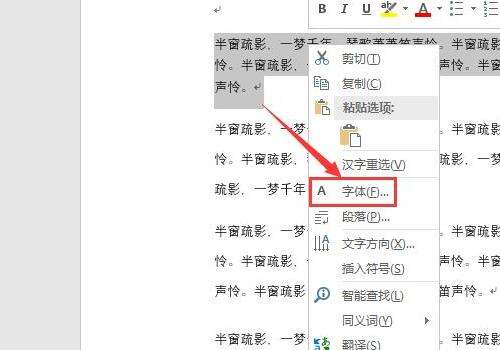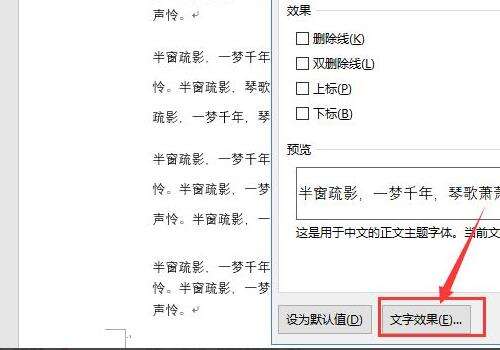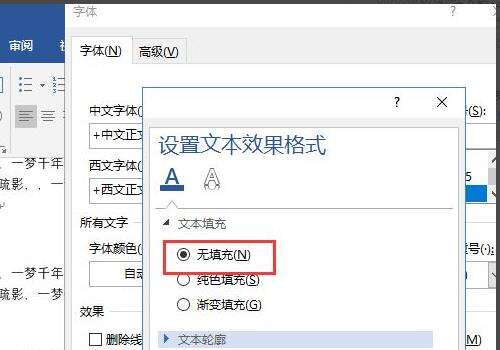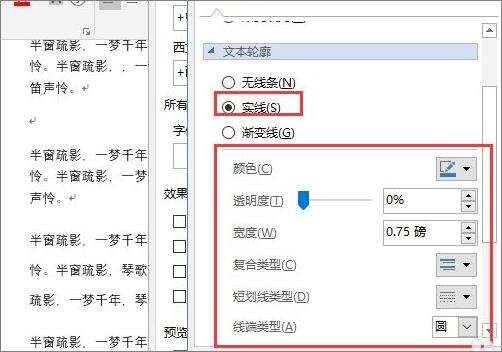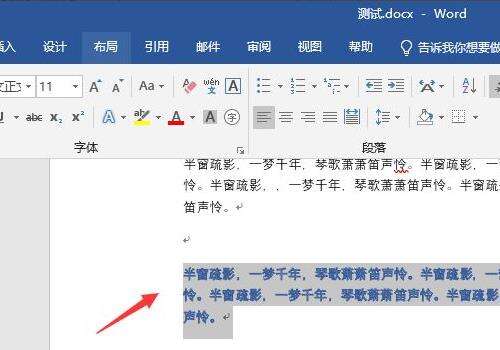word文档空心字体设置方法
办公教程导读
收集整理了【word文档空心字体设置方法】办公软件教程,小编现在分享给大家,供广大互联网技能从业者学习和参考。文章包含231字,纯文字阅读大概需要1分钟。
办公教程内容图文
2、之后右击选择“字体”。
3、进入字体设置之后,点击底部的“文字效果”。
4、然后打开文本填充,设置为“无填充”。
5、再打开“文本轮廓”选择上面的“实践”。
6、最后就可以看到成功的设置好了。
延伸阅读:
办公教程总结
以上是为您收集整理的【word文档空心字体设置方法】办公软件教程的全部内容,希望文章能够帮你了解办公软件教程word文档空心字体设置方法。
如果觉得办公软件教程内容还不错,欢迎将网站推荐给好友。